不用重装系统开启硬盘的AHCI功能
开启硬盘的AHCI功能,可有效提高其性能,但AHCI驱动需要在安装系统时就装好,如果我们不打算重装系统,又想开启硬盘的AHCI功能,又该如何操作呢?今天我们就来介绍笔者在电脑维修中如何在不重装系统的情况下,在XP系统里安装AHCI驱动。
下载主板对应的AHCI驱动
首先到网络上下载主板对应的AHCI驱动,根据主板芯片组同,对应的AHCI驱动也会有所不同,如果用户不清楚自己主板芯片组到底是什么型号,可以用Everest软件查看一下。注意,在安装AHCI驱动前,必须确定自己主板采用什么芯片组,才能选择对应的驱动,否则安装过程无法继续。驱动下载后解压到硬盘上某个目录下。
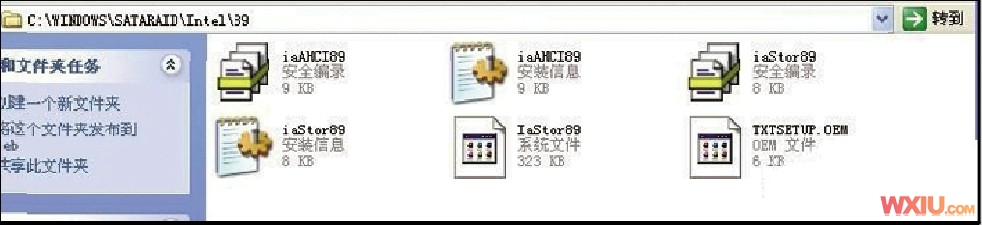
解压好驱动程序
更新磁盘控制器驱动程序
1、在“我的电脑”上单击鼠标右键,在弹出菜单里选择“设备管理器”,然后在弹出界面里双击展开“IDE A-TA/ATAPI控制器”,在这里可以看到已经安装了普通驱动的磁盘控制器,在上面单击右键,在弹出菜单里选择“更新驱动程序”。在弹出页面中注意选择“从列表或指定位置安装”。

进入设备管理器
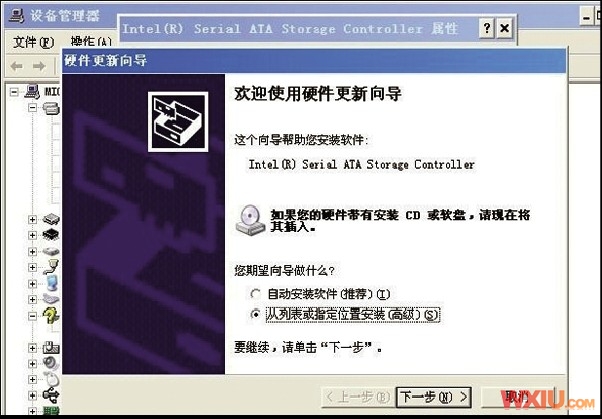
从列表或指定位置安装
2、接下来的页面中,选择“不要搜索,我要自己选择要安装的驱动程序”,只有这样才能准确定位驱动程序的位置。
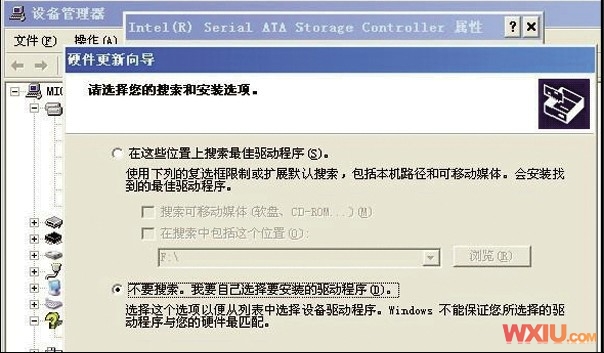
选择“不要搜索”
3、在这个界面中,点击右侧的“浏览“,在弹出对话框里找到刚才解压好的驱动程序目录。
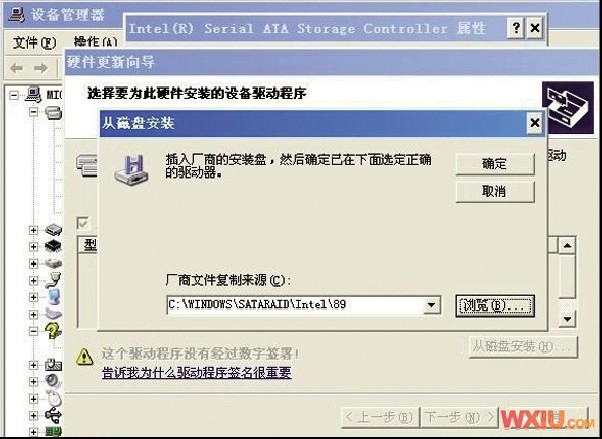
找到驱动程序的位置
4、在其中找到对应的驱动程序,注意所选择的驱动程序一定要和主板芯片组相符合。此时系统会弹出一个警告,表示这个驱动程序可能存在问题,不用管它,直接点击“是”。之后系统会蓝屏,这是正常的。
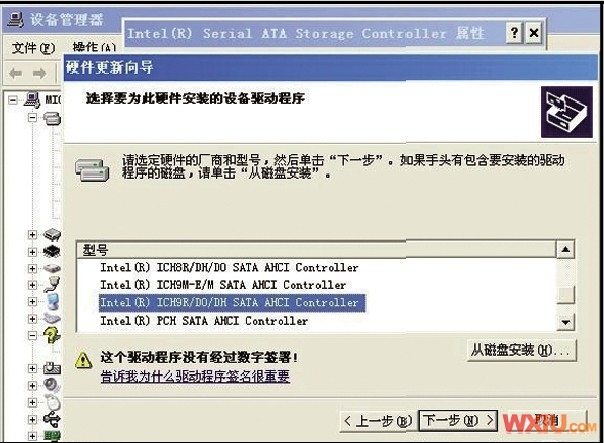
根据芯片组选择对应驱动
进BIOS完成最后的设置
按机箱上的“reset”键重启电脑,进入主板BIOS,将SATA硬盘控制器的工作模式更改为“AH-CI”,不同主板BIOS的设计可能不同,用户如果不了解,可查看下主板说明书。
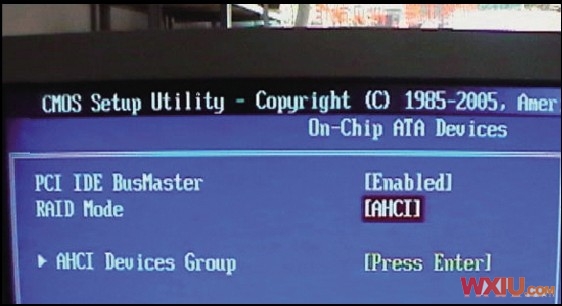
更改硬盘模式为“AHCI”
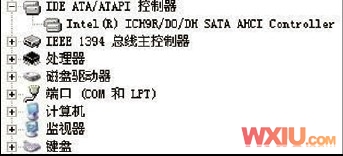
AHCI驱动成功安装后,在设备管理器里能看到
这样就能不重装系统开启硬盘的AHCI功能,开启硬盘的AHCI功能后系统的读取速度、运行速度会明显比以前快很多。
关键词:AHCI,硬盘
阅读本文后您有什么感想? 已有 人给出评价!
- 1


- 1


- 1


- 1


- 1


- 1


